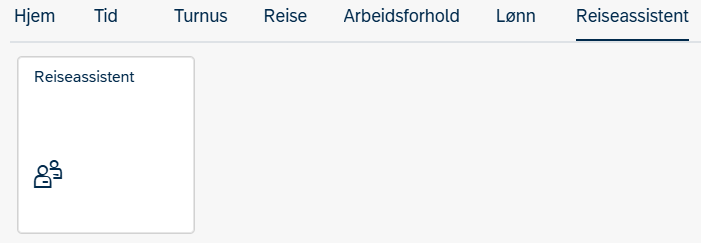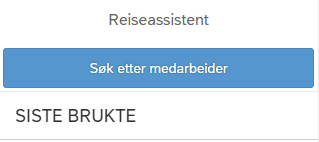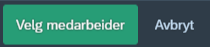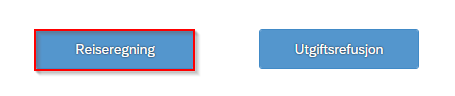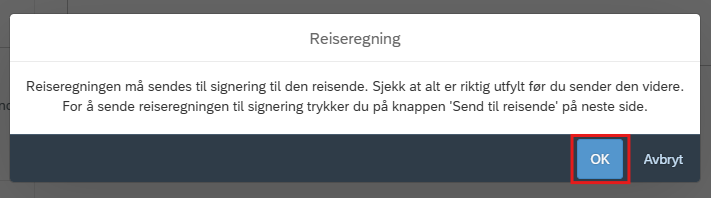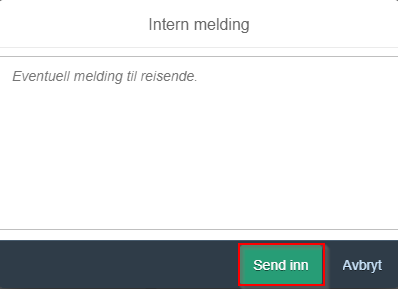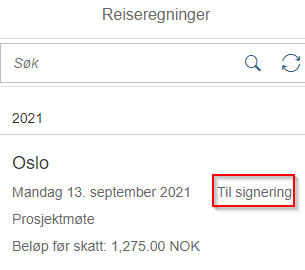Slik kan du som er reiseassistent registrere en reiseregning på vegne av medarbeider i selvbetjeningsportalen.
Som reiseassistent har du ikke mulighet til å sende reiseregningen i flyt til godkjenner 1 og godkjenner 2. Etter utfylt reiseregning må du sende utkastet til den reisende for signering.
Registrering av reiseregning
For å registrere en reiseregning på vegne av medarbeider klikker du på flisen Reiseassistent som er tilgjengelig under fanen Reiseassistent.
Du kan søke etter medarbeider ved å klikke på Søk etter medarbeider, eller velg en fra listen under Sist brukte.
Legg inn informasjon i ett eller flere felt for best mulig søkeresultat. Merk at det er obligatorisk å fylle inn organisasjonsenhet.
Klikk på Søk for å få opp søkeresultat.
Velg aktuell medarbeider og klikk på Velg medarbeider nederst til høyre i bildet.
Du vil få opp et valg mellom å registrere reiseregning eller utgiftsrefusjon. Klikk på Reiseregning.
Klikk på + Lag ny nederst til venstre for å registrere en reiseregning.
Registrer reiseregningen. Lenke til brukerveiledning for å registrere reiseregning fra trinn 1 til 5 finner du nederst på siden.
Innsending av reiseregning
Under 5. Kommentar klikker du på Gå til innsending for å se over reiseregningen du har registrert.
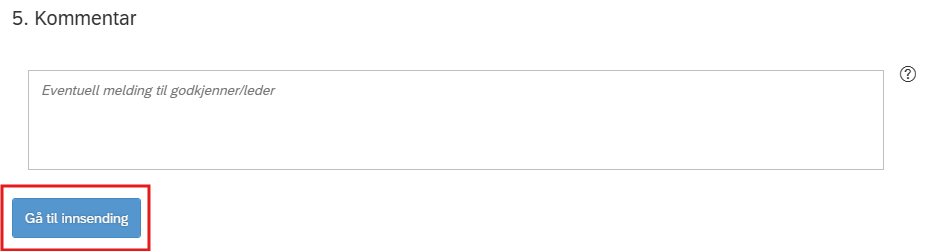
Velg OK på dialogboksen som kommer opp.
Send reiseregningen til signering ved å klikke på Send til reisende nederst til høyre.
Du vil få opp en ny dialogboks hvor du kan skrive en intern melding til medarbeideren du registrerer reiseregning for. Legg inn eventuell melding og klikk på Send inn.
Reiseregningen er sendt til medarbeider og har status Til signering.
Ønsker du å registrere reiseregning for en annen medarbeider kan du klikke på Velg annen medarbeider øverst til venstre i bildet. Du vil da komme tilbake til flis for Reiseassistent.
Her kan du se hvordan du kan registrere reiseregningen din fra trinn 1 til 5.
Kontakt
- Kundesenter på nett
- lonn [at] dfo.no (lonn[at]dfo[dot]no)
- 40 63 40 21